Sega Game Gear Classics jetzt auf Steam Deck spielbar
Diese Anleitung beschreibt, wie Sie EmuDeck installieren und verwenden, um Sega Game Gear-Spiele auf Ihrem Steam Deck zu spielen und die Leistung mit Decky Loader und Power Tools zu maximieren. Wir decken alles von der Ersteinrichtung bis zur Fehlerbehebung nach dem Update ab.
Schnelllinks
- Vor der Installation von EmuDeck
- EmuDeck auf dem Steam Deck installieren
- Game Gear ROMs übertragen und Steam ROM Manager verwenden
- Fehlende Grafiken in EmuDeck reparieren
- Game Gear-Spiele auf dem Steam Deck spielen
- Decky Loader auf dem Steam Deck installieren
- Installieren des Power Tools Plugins
- Fehlerbehebung bei Decky Loader nach einem Steam Deck-Update
Die Sega Game Gear, eine bahnbrechende Handheld-Konsole, findet dank EmuDeck jetzt ein neues Zuhause auf dem Steam Deck. Dieser Leitfaden bietet eine umfassende Anleitung. Aktualisiert am 8. Januar 2025, um Elektrowerkzeuge für optimale Leistung zu integrieren.
Vor der Installation von EmuDeck
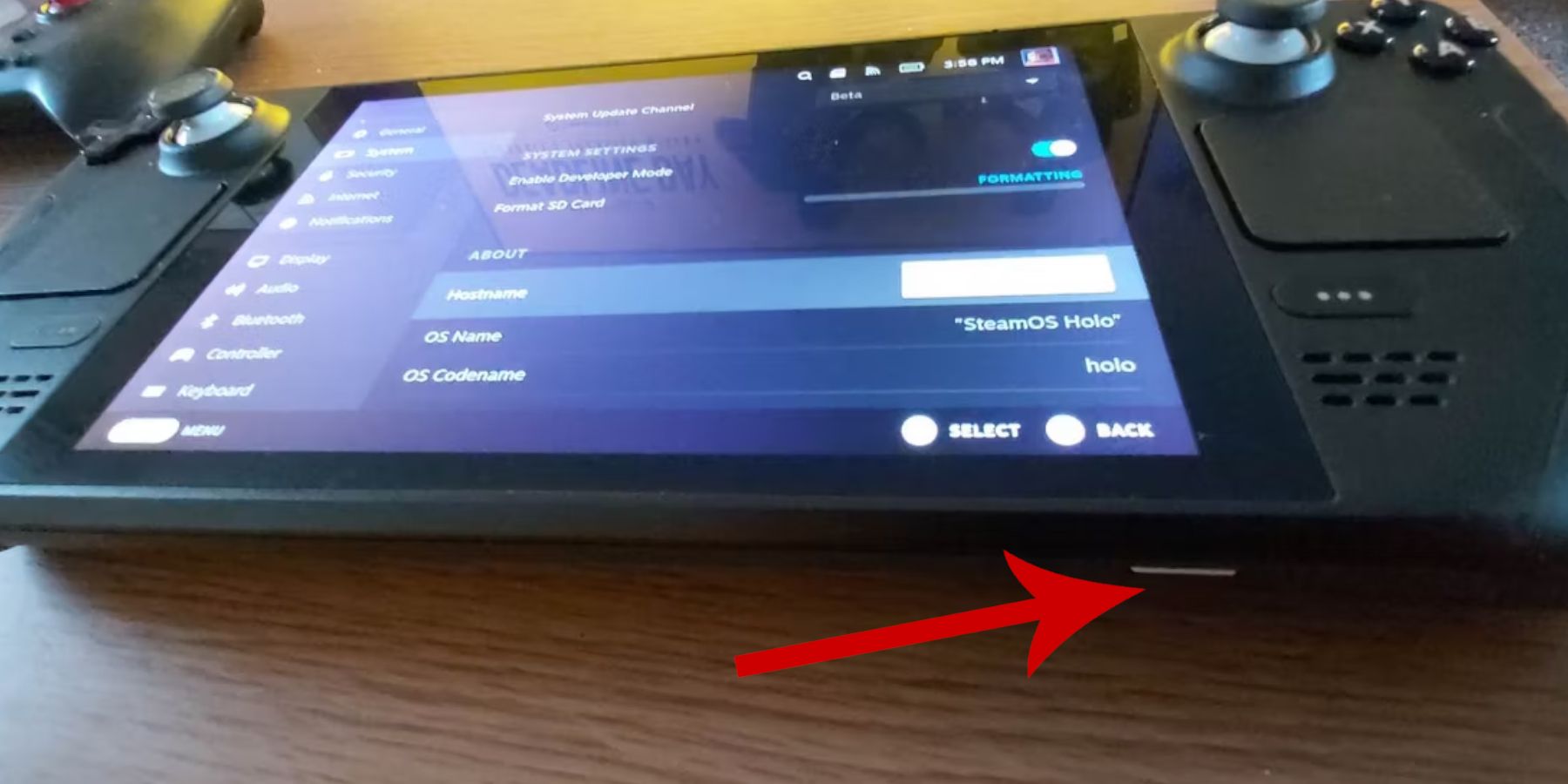 Die Vorbereitung Ihres Steam Decks ist von entscheidender Bedeutung, bevor Sie EmuDeck installieren.
Die Vorbereitung Ihres Steam Decks ist von entscheidender Bedeutung, bevor Sie EmuDeck installieren.
Entwicklermodus aktivieren:
- Drücken Sie die Steam-Taste.
- Greifen Sie auf das Systemmenü zu.
- Aktivieren Sie in den Systemeinstellungen den Entwicklermodus.
- Suchen Sie das neue Entwicklermenü.
- Suchen Sie im Menü „Entwickler“ nach „Verschiedenes“.
- CEF-Remote-Debugging aktivieren.
- Starten Sie Ihr Steam Deck neu.
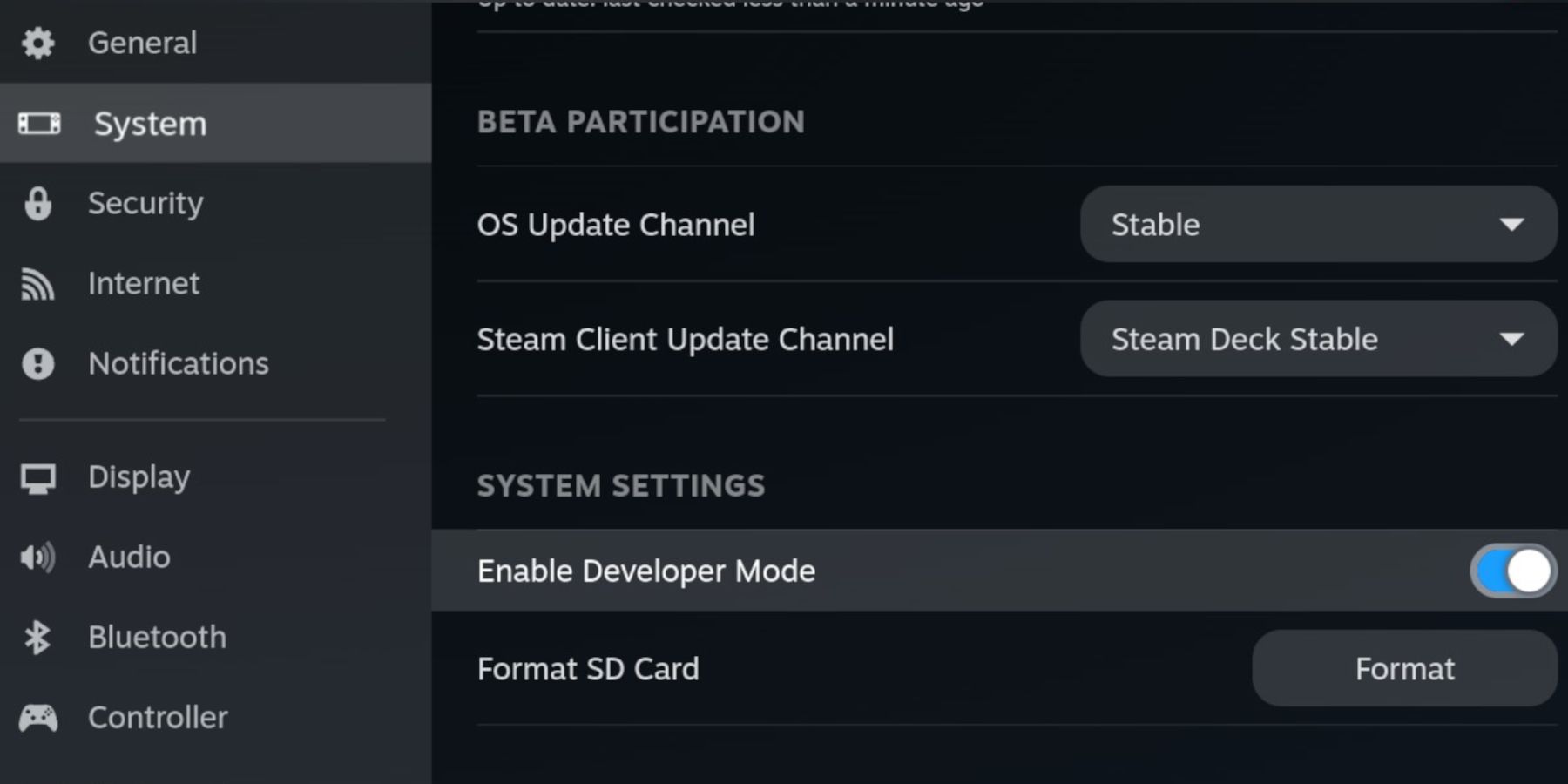
Wichtige Gegenstände:
- Externer Speicher (MicroSD-Karte empfohlen) für ROMs und Emulatoren.
- Optional: Externe Festplatte (erfordert Steam Deck Dock).
- Tastatur und Maus (sehr empfehlenswert für eine einfachere Dateiverwaltung).
- Legal erworbene Game Gear ROMs (Backups von Spielen, die Sie besitzen, sind zulässig).
EmuDeck auf dem Steam Deck installieren
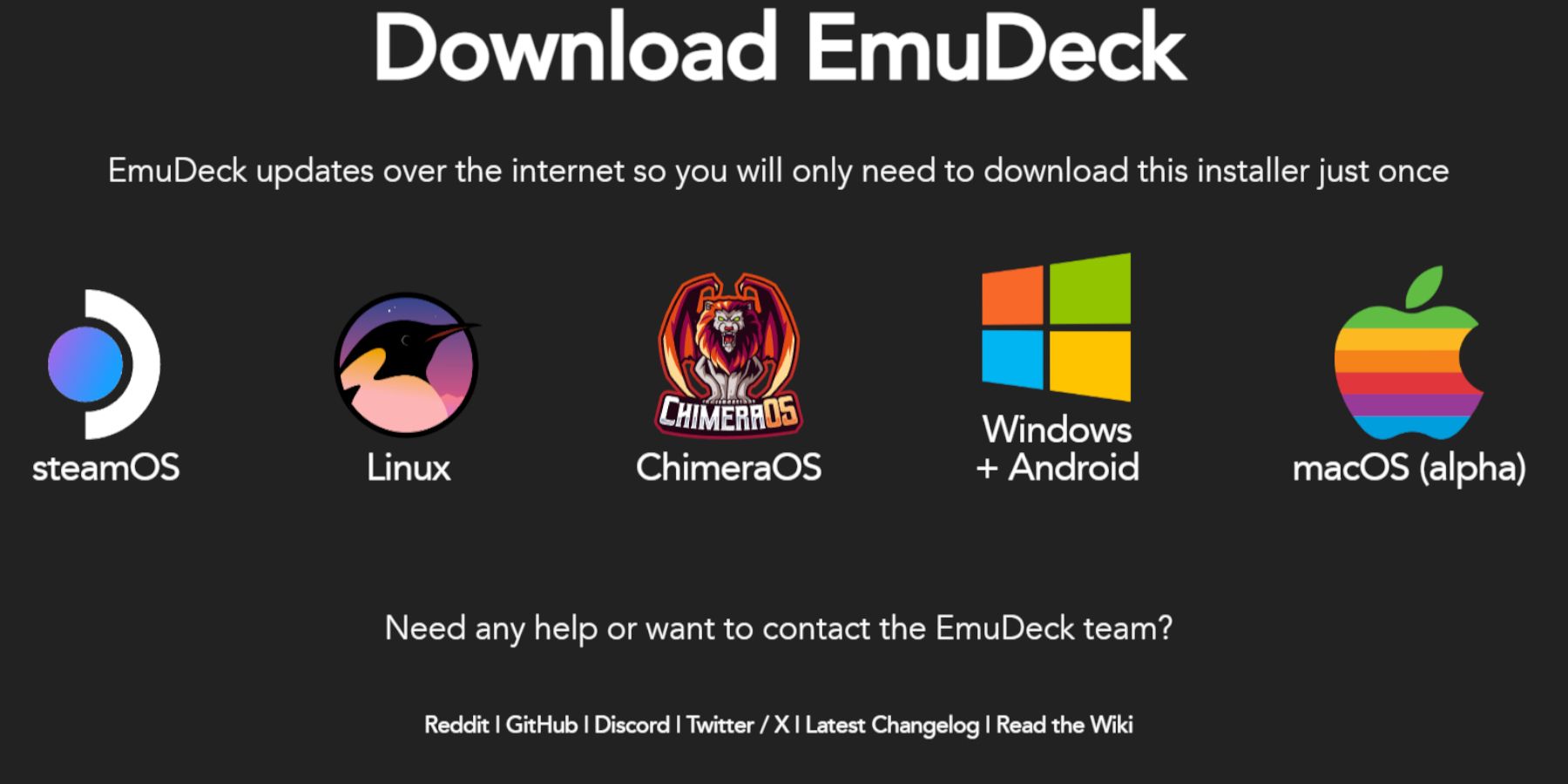 Jetzt laden wir EmuDeck herunter und installieren es.
Jetzt laden wir EmuDeck herunter und installieren es.
- Wechseln Sie in den Desktop-Modus.
- Öffnen Sie einen Webbrowser und laden Sie EmuDeck herunter.
- Wählen Sie die SteamOS-Version aus und wählen Sie „Benutzerdefinierte Installation“.
- Wählen Sie Ihre SD-Karte als primären Installationsort.
- Wählen Sie die gewünschten Emulatoren (RetroArch, Emulation Station, Steam ROM Manager empfohlen).
- Automatisches Speichern aktivieren.
- Schließen Sie die Installation ab.
Schnelleinstellungen:
Greifen Sie nach der Installation auf die Schnelleinstellungen von EmuDeck zu:
- Automatisches Speichern aktivieren.
- Controller-Layout-Übereinstimmung aktivieren.
- Stellen Sie Sega Classic AR auf 4:3 ein.
- LCD-Handhelds aktivieren.
Game Gear ROMs übertragen und Steam ROM Manager verwenden
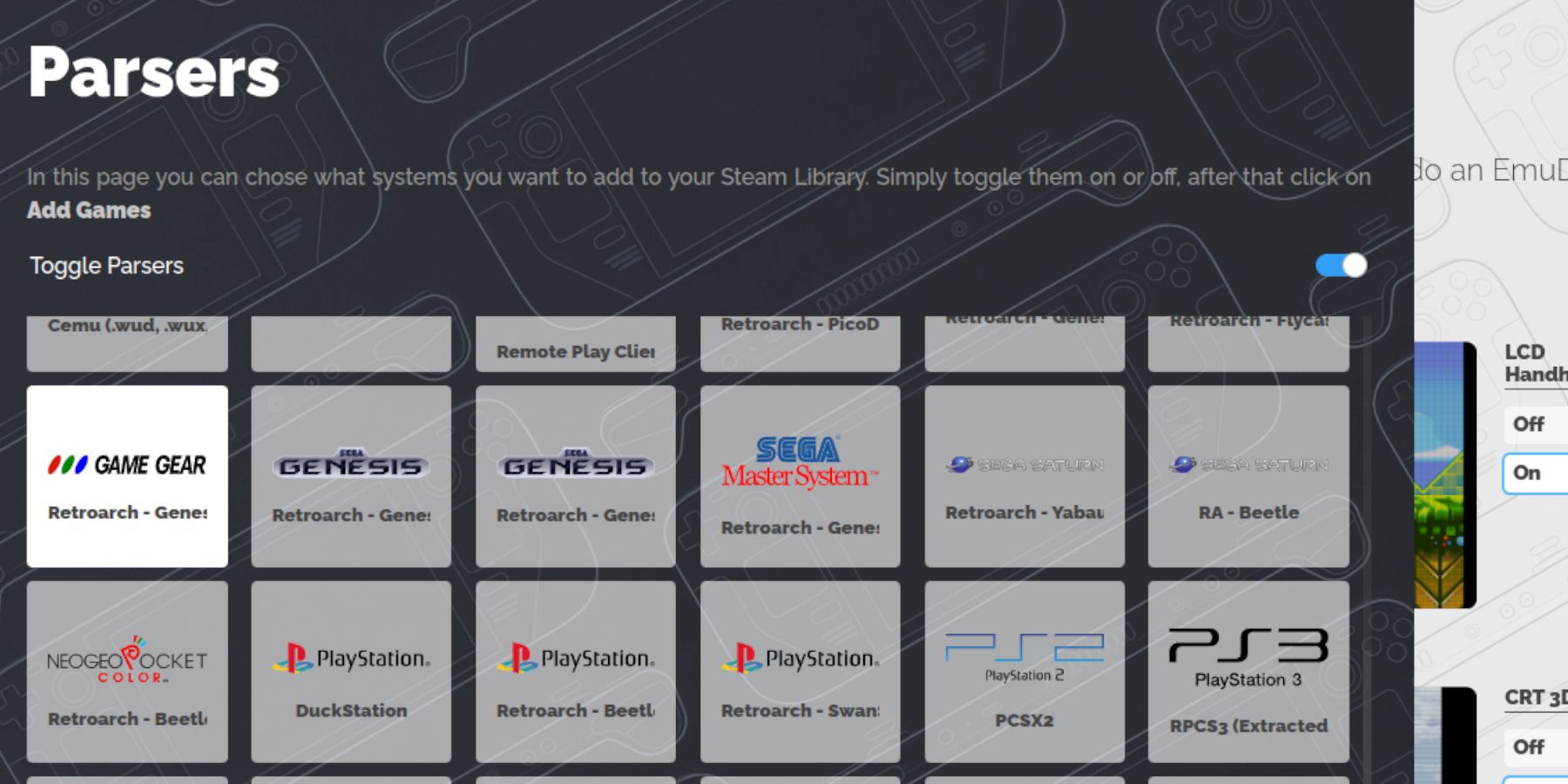 Fügen wir Ihre Game Gear ROMs hinzu.
Fügen wir Ihre Game Gear ROMs hinzu.
ROMs übertragen:
- Navigieren Sie im Desktop-Modus zum Ordner
Emulation/ROMs/gamegearIhrer SD-Karte. - Übertragen Sie Ihre ROMs in diesen Ordner.
Steam ROM Manager:
- Öffnen Sie EmuDeck und starten Sie Steam ROM Manager.
- Schließen Sie den Steam-Client, wenn Sie dazu aufgefordert werden.
- Wählen Sie das Game Gear-Symbol aus.
- Fügen Sie Ihre Spiele hinzu und analysieren Sie sie.
- Überprüfen Sie das Bildmaterial und speichern Sie es auf Steam.
Fehlende Grafiken in EmuDeck reparieren
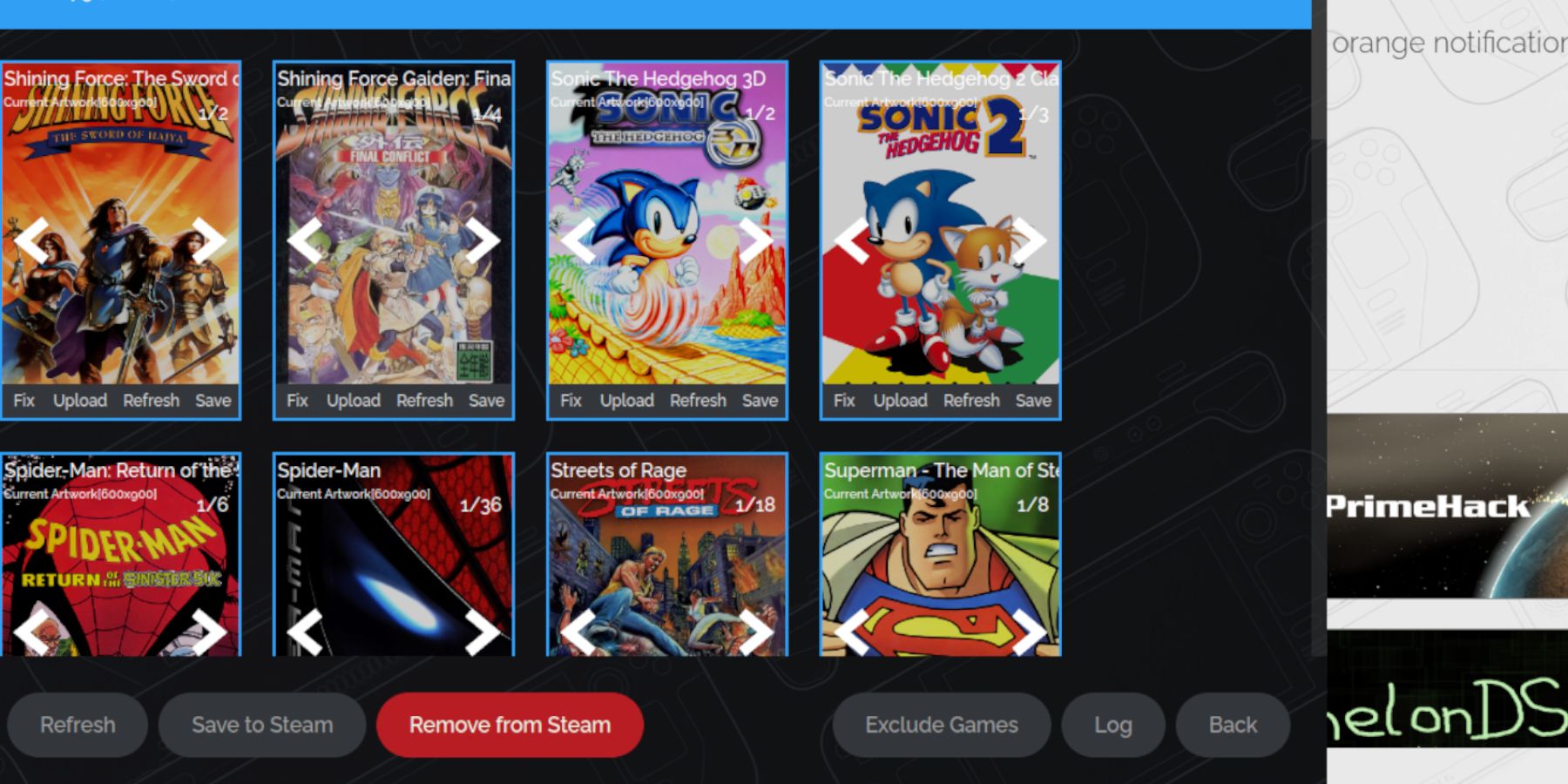 Im Steam ROM Manager fehlen möglicherweise einige Grafiken.
Im Steam ROM Manager fehlen möglicherweise einige Grafiken.
- Verwenden Sie die „Fix“-Funktion im Steam ROM Manager, um nach fehlenden Grafiken zu suchen.
- Laden Sie fehlende Grafiken bei Bedarf manuell über den Ordner „Bilder“ hoch. Stellen Sie sicher, dass die ROM-Namen sauber sind (keine Zahlen vor dem Titel).
Game Gear-Spiele auf dem Steam Deck spielen
Zeit zum Spielen!
- Wechseln Sie in den Gaming-Modus.
- Greifen Sie in der Steam-Bibliothek auf Ihre Game Gear-Sammlung zu.
- Wählen Sie ein Spiel aus und spielen Sie.
Leistungseinstellungen:
Um die Leistung zu verbessern:
- Greifen Sie auf das Schnellzugriffsmenü (QAM) zu.
- Gehe zu Leistung.
- Aktivieren Sie spielspezifische Profile und stellen Sie das Frame-Limit auf 60 FPS ein.
Decky Loader auf dem Steam Deck installieren
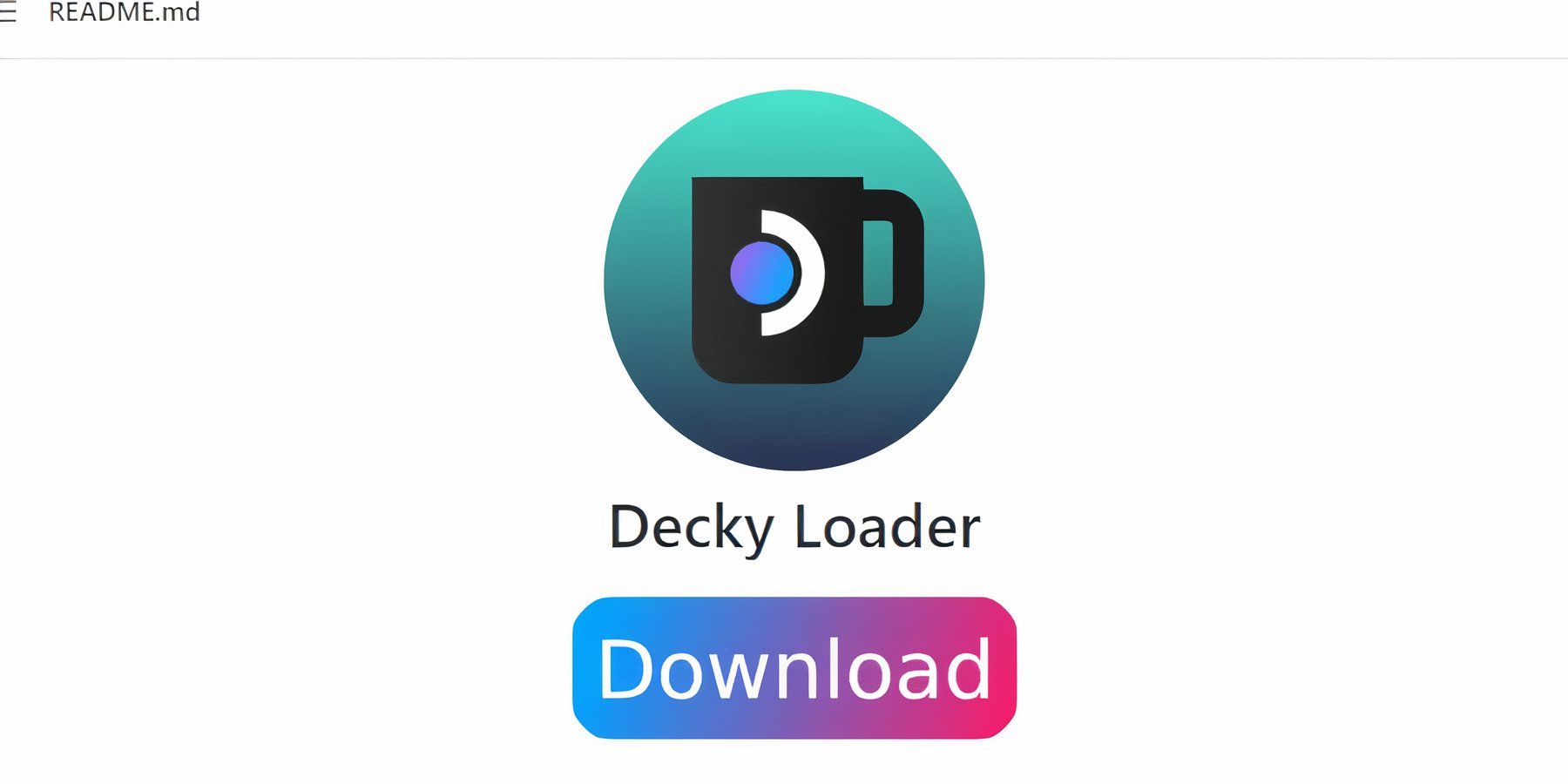 Decky Loader verbessert die Emulation.
Decky Loader verbessert die Emulation.
- Wechseln Sie in den Desktop-Modus.
- Laden Sie Decky Loader von seiner GitHub-Seite herunter.
- Führen Sie das Installationsprogramm aus und wählen Sie Empfohlene Installation.
- Neustart im Gaming-Modus.
Installieren des Power Tools-Plugins
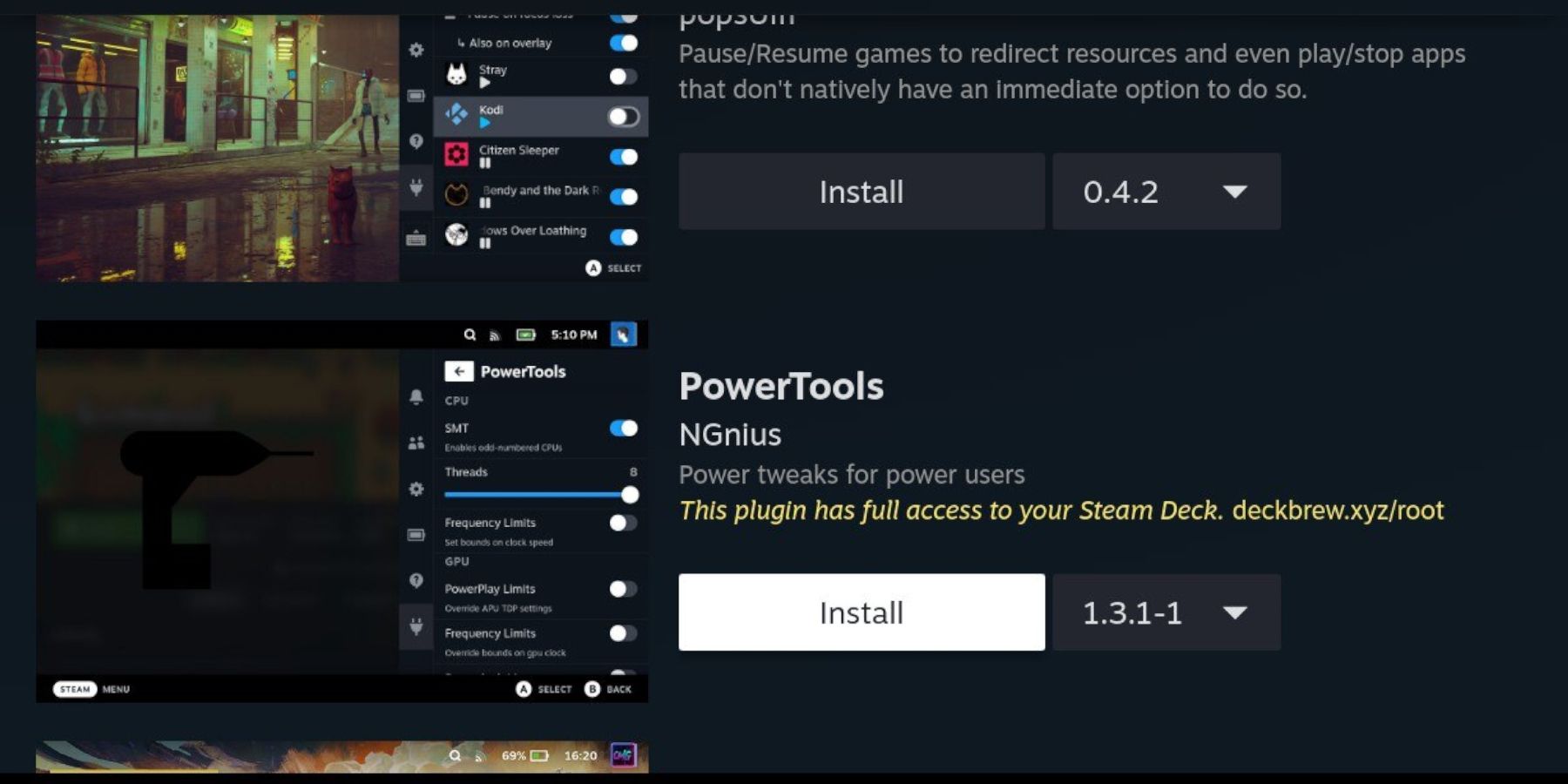 Power Tools optimiert die Leistung weiter.
Power Tools optimiert die Leistung weiter.
- Greifen Sie über das QAM auf Decky Loader zu.
- Öffnen Sie den Decky Store und installieren Sie Power Tools.
- Power Tools konfigurieren (SMTs deaktivieren, Threads auf 4 einstellen, GPU-Takt nach Bedarf anpassen).
Fehlerbehebung bei Decky Loader nach einem Steam Deck-Update
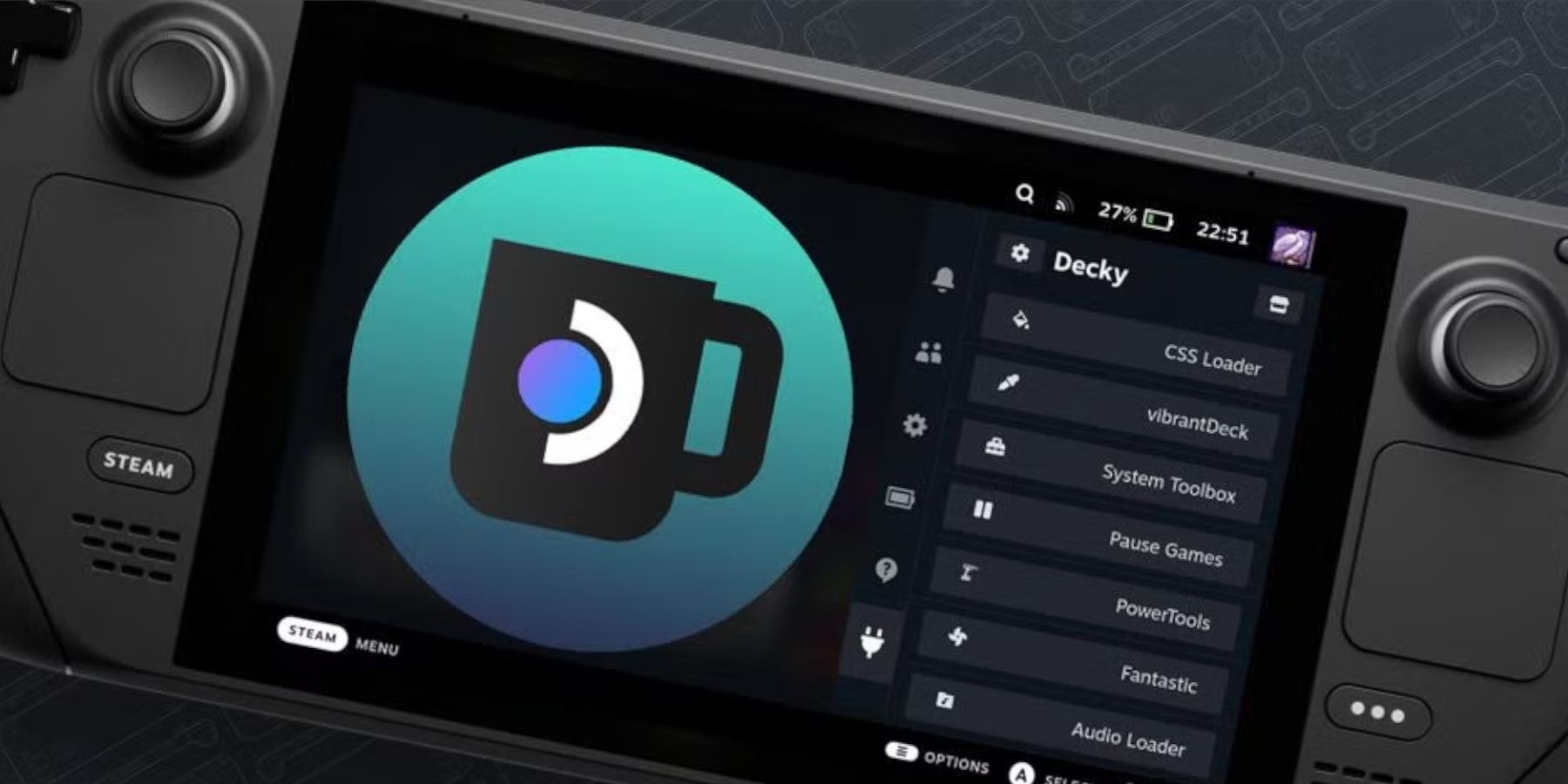 Updates können Decky Loader entfernen.
Updates können Decky Loader entfernen.
- Wechseln Sie in den Desktop-Modus.
- Installieren Sie Decky Loader von GitHub neu und wählen Sie „Ausführen“ (nicht „Öffnen“).
- Starten Sie Ihr Steam Deck neu.
 Genieße deine Game Gear-Spiele auf deinem Steam Deck!
Genieße deine Game Gear-Spiele auf deinem Steam Deck!
-
Tauchen Sie in die faszinierende Unterwasserwelt von Tiefen, die am Freitag, dem 24. Januar, in ausgewählten Theatern und auf digitalen Plattformen uraufgeführt werden. Verpassen Sie nicht dieses aufregende filmische Erlebnis.Autor : Michael Mar 07,2025
-
Diese Rezension enthält vollständige Spoiler für die Paradiese -Staffel 1. Lassen Sie uns in eine umfassende Aufschlüsselung des Paradies der Netflix -Serie eintauchen und ihre Handlungswendungen, die Charakterentwicklung und die Gesamtwirkung untersuchen. Die Show präsentiert eine faszinierende Erzählung, die sich gekonnt mit Rätsel, Intrigen und Un zusammenwebtAutor : Emery Mar 06,2025
-
 Troll Robber: Steal everythingHerunterladen
Troll Robber: Steal everythingHerunterladen -
 Star Battle: Logic PuzzlesHerunterladen
Star Battle: Logic PuzzlesHerunterladen -
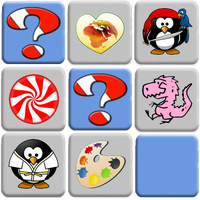 Mind games : memorizeHerunterladen
Mind games : memorizeHerunterladen -
 My Home Design - Modern CityHerunterladen
My Home Design - Modern CityHerunterladen -
 Spinosaurus SimulatorHerunterladen
Spinosaurus SimulatorHerunterladen -
 Pixel Z GunnerHerunterladen
Pixel Z GunnerHerunterladen -
 Drag Şahin Park EtmeHerunterladen
Drag Şahin Park EtmeHerunterladen -
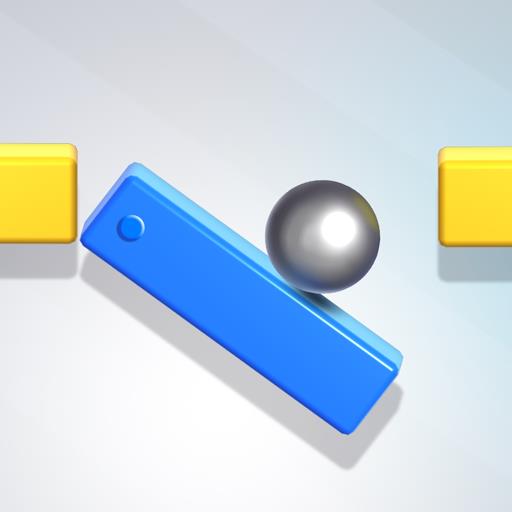 Tricky TapsHerunterladen
Tricky TapsHerunterladen -
 Tile Fun - Triple Puzzle GameHerunterladen
Tile Fun - Triple Puzzle GameHerunterladen -
 Tower Royale: Stick War OnlineHerunterladen
Tower Royale: Stick War OnlineHerunterladen
- „Project Fantasy“ von Hitman Devs hofft, Online-RPGs neu zu definieren
- The Elder Scrolls: Castles jetzt auf Mobilgeräten verfügbar
- Minecrafts „In Your World“-Mod: Ein erschreckendes Update
- Resident Evil Creator möchte, dass der Kultklassiker Killer7 eine Fortsetzung von Suda51 bekommt
- Fortnite-Update: Mysteriöser mythischer Gegenstand im neuesten Leak angeteasert
- Deadlock-Zeichen | Neue Helden, Fähigkeiten, Waffen und Story









![[777Real]スマスロモンキーターンⅤ](https://images.0516f.com/uploads/70/17347837276766b2efc9dbb.webp)

